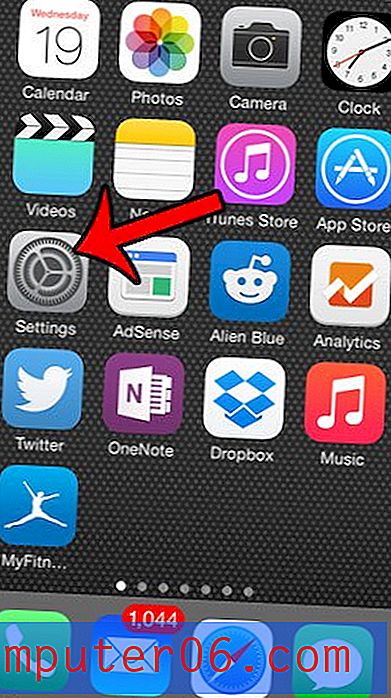iPhone에서 구매할 때 암호를 요구하는 방법 11
이 기사의 단계는 iPhone의 설정을 변경하고 구매 확인 작업을 측면 버튼을 두 번 클릭하는 것에서 암호로 변경하는 방법을 보여줍니다.
- 설정 앱을 엽니 다.
- 아래로 스크롤하여 내게 필요한 옵션을 선택하십시오.
- 측면 버튼 옵션을 터치하십시오.
- 결제에 비밀번호 사용 의 오른쪽에있는 버튼을 누릅니다.
- 비밀번호를 입력하십시오.
iPhone을 설정하고 설정을 조정하면 Face ID를 설정하고 Apple ID 계정에 로그인했을 수 있습니다.
일반적으로 iPhone 설정에서는 측면 버튼을 두 번 눌러 구매를 확인할 수도 있습니다. 이렇게하면 구매가 매우 쉽습니다.
그러나이 동작이 마음에 들지 않을 수도 있고 다른 옵션을 선호 할 수도 있습니다. iPhone 11에서 구매를 확인할 수있는 또 다른 방법은 비밀번호를 입력하는 것입니다. 아래의 가이드는 해당 설정을 찾고 변경할 위치를 보여줍니다.
iPhone 11에서 구매시 암호를 활성화하는 방법
이 기사의 단계는 iOS 13.3.1의 iPhone 11에서 수행되었습니다. 이 안내서의 단계를 완료하면 iPhone의 동작을 전환하여 구매시 측면 버튼을 두 번 클릭하는 대신 확인을 위해 비밀번호가 필요합니다.
1 단계 : 설정 아이콘을 누릅니다.

2 단계 : 아래로 스크롤하여 접근성 버튼을 선택합니다.
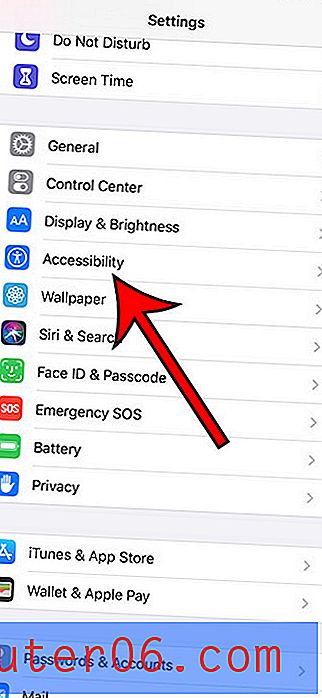
3 단계 : 측면 버튼 옵션을 터치합니다.

4 단계 : 결제에 비밀번호 사용 의 오른쪽에있는 버튼을 누릅니다.
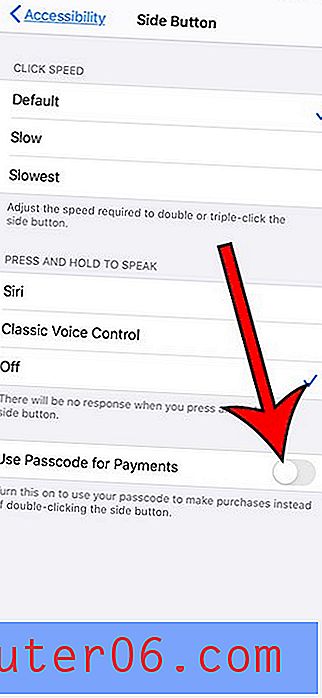
5 단계 : 비밀번호를 입력하십시오.
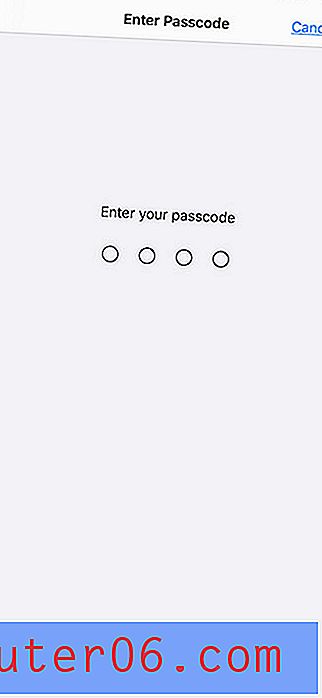
iPhone을 잠금 해제하고 사용하는 간단한 방법을 찾고 있다면 Face ID를 사용하여 iPhone의 잠금을 해제하는 방법을 알아보십시오.